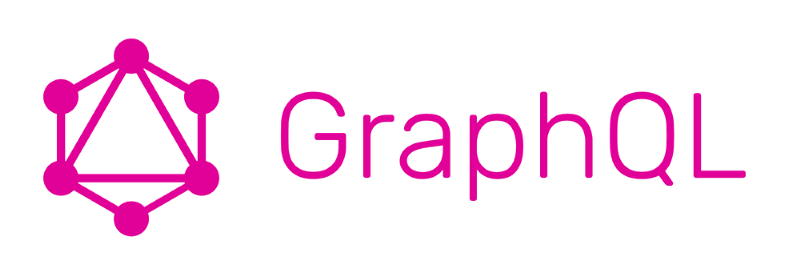
Я уверен, что каждый из нас хоть когда-то испытывал проблемы с REST API. Вечные баталии с бэком за нужный формат API, несколько запросов на экран и прочее. Согласитесь, что это не редкость, а ежедневная рутина. А еще недавно Tribuna Digital запустила новый проект — Betting Insider. Изначально проект был реализован на iOS и Android, а позже началась разработка веб версии. Имеющееся API оказалось очень неудобным для веба. Это все привело к тому, что мы решили устроить эксперимент и попробовать GraphQL вместе с клиентом от Apollo. Если хотите познакомится с данной технологией в iOS поближе, то добро пожаловать под кат!
Немного о GraphQL
GraphQL — (Graph Query Language) это язык запросов и инстанс для обработки этих запросов. Если говорить проще, то это прослойка между нашими серверами и клиентом, которая отдает клиенту то, что ему нужно от сервера. Общение с данной прослойкой происходит непосредственно на языке GraphQL. Если хотите подробней почитать непосредственно про GraphQL Language и прочее или совсем ничего не знаете, то читаем тут и тут. Там все достаточно подробно и с картинками.
Что нам понадобится?
Для дальнейшей работы нам понадобится NodeJS, Node Package Manager, CocoaPods.
Если вы хотите подсветку graphql запросов, то установите вот этот плагин. Также необходимо скачать заранее приготовленный проект. И самым важным является получение вашего персонального ключа. Вот тут инструкция, а запрашиваем вот такой вот скоп:
- user
- public_repo
- repo
- repo_deployment
- repo:status
- repo:repo_hook
- repo:org
- repo:public_key
- repo:gpg_key
Что будем делать?
Мы напишем небольшой клиент для github, в котором мы можем найти топ 20 репозиториев для любого ключевого слова. Чтобы прочувствовать Github API и GraphQL, то можете поиграться здесь.
Настройка проекта
Прежде чем начать писать код, установим кое-какие пакеты и настроим проект.
Библиотека от Apollo использует код, который генерирует их же инструмент apollo-codegen. Установим его с помощью npm:
npm install -g apollo-codegenДалее переходим в папку с проектом и открываем Source. Скачаем схему вашего GraphQL сервера, а вместо <token> вставим ваш персональный ключ, который вы должны были сделать выше:
apollo-codegen download-schema https://api.github.com/graphql --output schema.json --header "Authorization: Bearer <token>"Создадим папку GraphQL в папке Source.
Далее необходимо прописать скрипт для нашего кодогенератора:
APOLLO_FRAMEWORK_PATH="$(eval find $FRAMEWORK_SEARCH_PATHS -name "Apollo.framework" -maxdepth 1)"
if [ -z "$APOLLO_FRAMEWORK_PATH" ]; then
echo "error: Couldn't find Apollo.framework in FRAMEWORK_SEARCH_PATHS; make sure to add the framework to your project."
exit 1
fi
cd "${SRCROOT}/Source"
$APOLLO_FRAMEWORK_PATH/check-and-run-apollo-codegen.sh generate $(find . -name '*.graphql') --schema schema.json --output GraphQL/API.swift
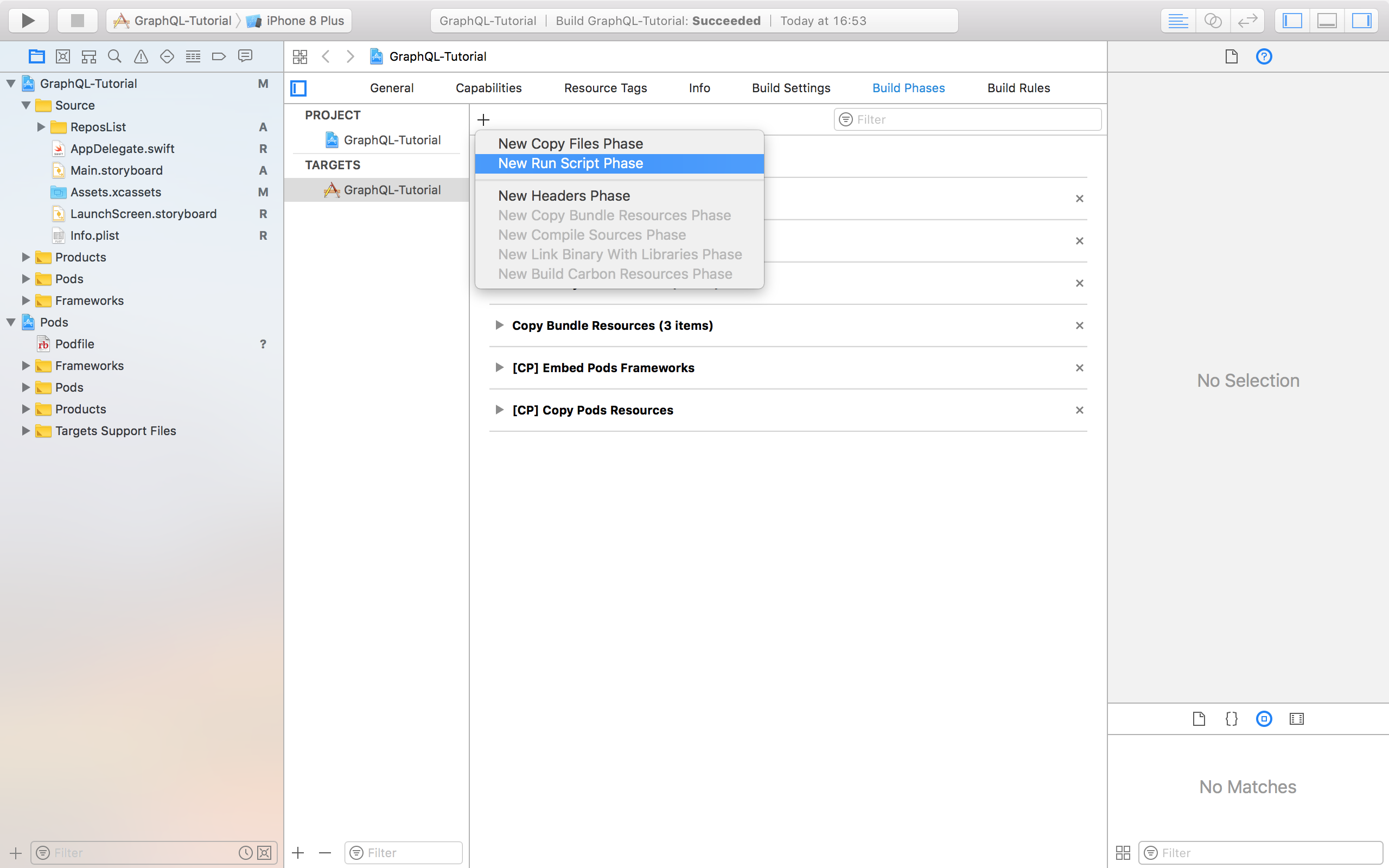
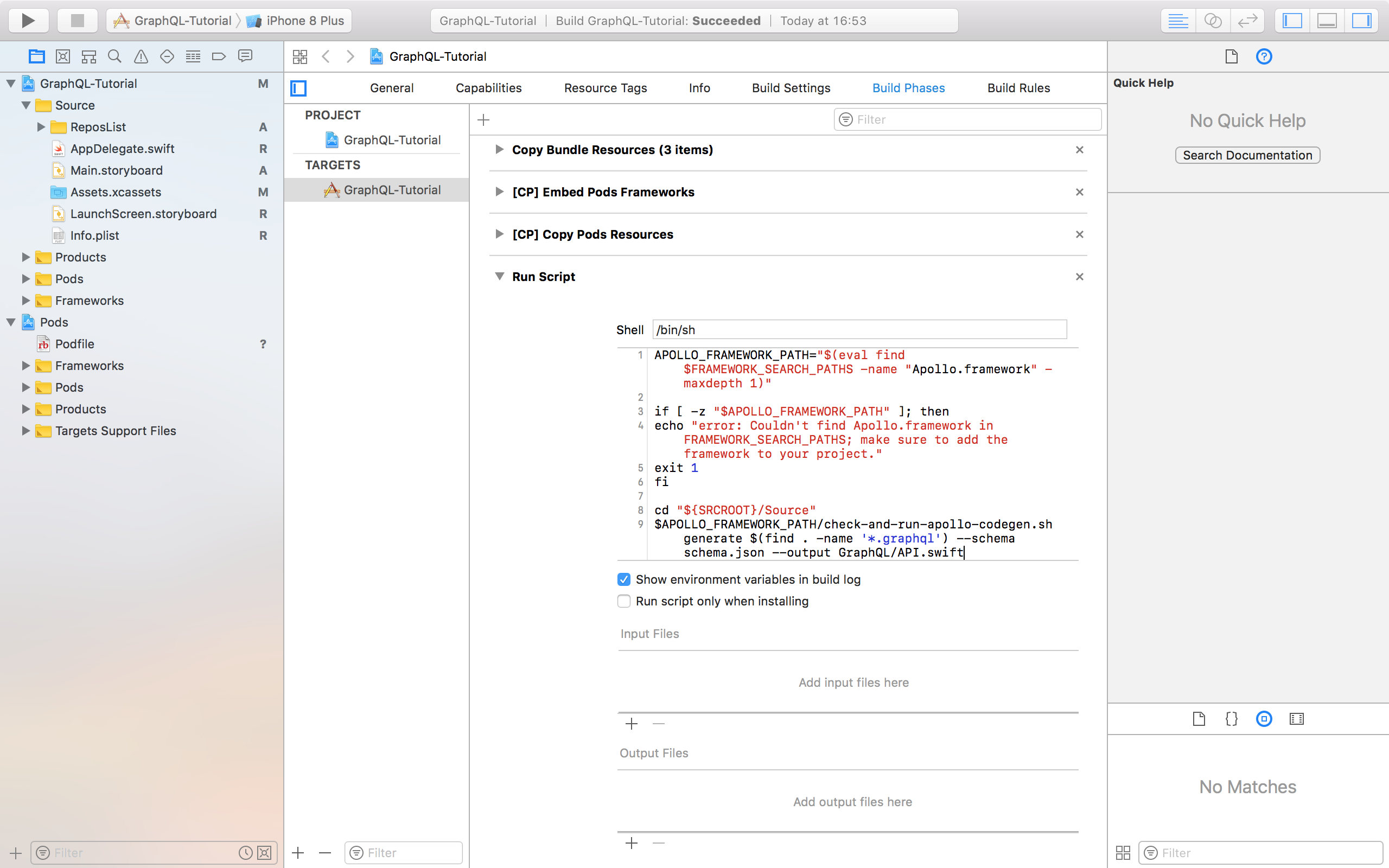
При первом запуске сборки проекта данный скрипт создаст файл API.swift, который будет содержать необходимый код для работы с вашими запросами, и будет обновляться при каждой сборке. На данный момент Xcode выдаст ошибку на стадии сборки, так как нам кое-чего не хватает.
Запросы
Кодогенератору для создания API нужен файл, где будут прописаны все запросы на языке GraphQL. Создадим новый пустой файл в папка Source/GraphQL(в самом низу списка файлов) с названием github.graphql. Далее давайте напишем query в данный файл, который отдаст нам первые 20 репозиториев по поисковому запросу, а также сразу определим фрагмент для репозитория.
query SearchRepos($searchText: String!) {
search(first: 20, query: $searchText, type: REPOSITORY) {
nodes {
... on Repository {
...RepositoryDetail
}
}
}
}
fragment RepositoryDetail on Repository {
id
nameWithOwner
viewerHasStarred
stargazers {
totalCount
}
}
Далее сбилдим проект, чтобы сгенерировался нужный нам код. Добавим получившийся API.swift файл в проект.
ВАЖНО: Если вы добавили новый код в *.graphql, то сначала билдим проект и только потом начинаем писать новый код!
Клиент
Необходимо создать клиент Apollo. Создадим его в AppDelegate.swift над объявление AppDelegate. Так как общение с github требует авторизации, то необходимо добавить header во все наши запросы. Получим вот такую штуку:
let apollo: ApolloClient = {
let configuration = URLSessionConfiguration.default
configuration.httpAdditionalHeaders = ["Authorization": "bearer <your token>"]
let url = URL(string: "https://api.github.com/graphql")!
return ApolloClient(networkTransport: HTTPNetworkTransport(url: url, configuration: configuration))
}()Поисковый запрос
Теперь необходимо сделать так, чтобы при нажатии на кнопку Search мы отправляли запрос на сервер. Создадим файл ReposListViewModel.swift, а нем ReposListViewModel. Это будет класс, который будет отправлять наши запросы на сервер, а также управлять состоянием уже имеющихся запросов.
Для начала импортируем Apollo, а потом создадим переменную типа Cancellable и назовем её currentSearchCancellable:
import Apollo
class ReposListViewModel {
private var currentSearchCancellable: Cancellable?
}
Далее создадим функцию, которая будет принимать текст для поиска, а в callback будем передавать полученный массив. Наконец-то переходим непосредственно к отправке запроса! Для начала нужно создать query. Наш кодогенератор сгенерировал нам query, который соответствует названию, которое мы ему дали в graphql файле: SearchReposQuery, а инициализировать будем его с помощью поискового текста. Далее для получения ответа мы вызываем у Apollo клиента функцию fetch, в которую передадим наш query, а также выберем главную очередь исполнения и соответствующую политику кэширования. В callback fetch отдает наш optional result и error. Мы пока не будем задумываться на счет обработки ошибки, а просто будем печатать ее в случае возникновения. Вытащим из полученного результата RepositoryDetail, который тоже сгенерировал нам кодогенератор и передадим их в callback функции поиска. Получится вот такая функция
:
func search(for text: String, completion: @escaping ([RepositoryDetail]) -> Void) {
currentSearchCancellable?.cancel()
let query = SearchReposQuery(searchText: text)
currentSearchCancellable = apollo.fetch(query: query, cachePolicy: .returnCacheDataAndFetch, queue: .main, resultHandler: { (result, error) in
if let result = result, let data = result.data {
let repositoryDetails = (data.search.nodes ?? [SearchReposQuery.Data.Search.Node?]()).map{$0?.asRepository}.filter{$0 != nil}.map{($0?.fragments.repositoryDetail)!}
completion(repositoryDetails)
} else {
print(error as Any)
completion([RepositoryDetail]())
}
})
}Теперь создадим viewModel, как параметр ReposListViewController, а также массив для хранения RepositoryDetail:
let viewModel = ReposListViewModel()
var repositoryDetails = [RepositoryDetail]()Далее меняем numberOfRowsInSection на:
func tableView(_ tableView: UITableView, numberOfRowsInSection section: Int) -> Int {
return repositoryDetails.count
}Также необходимо обновить ReposListCell:
class ReposListCell: UITableViewCell {
@IBOutlet weak var repoName: UILabel!
@IBOutlet weak var starCount: UILabel!
@IBOutlet weak var starButton: UIButton!
var repositoryDetail: RepositoryDetail! {
didSet {
repoName.text = repositoryDetail.nameWithOwner
starCount.text = "(repositoryDetail.stargazers.totalCount)"
if repositoryDetail.viewerHasStarred {
starButton.setImage( imageLiteral(resourceName: "ic_full_star"), for: .normal)
} else {
starButton.setImage( imageLiteral(resourceName: "ic_empty_star"), for: .normal)
}
}
}
}А cellForRow примет данный вид:
func tableView(_ tableView: UITableView, cellForRowAt indexPath: IndexPath) -> UITableViewCell {
let cell = tableView.dequeueReusableCell(withIdentifier: "ReposListCell") as! ReposListCell
cell.repositoryDetail = repositoryDetails[indexPath.row]
return cell
}Осталось запросить у viewModel необходимые нам данные по клику:
func searchBarSearchButtonClicked(_ searchBar: UISearchBar) {
viewModel.search(for: searchBar.text ?? "") { [unowned self] repositoryDetails in
self.repositoryDetails = repositoryDetails
self.tableView.reloadData()
}
}Готово! Компилим и ищем топ 20 репозиториев по вашему запросу!
Ставим звезды
Как вы уже поняли, звезда в верстке ячейки находится не просто так. Давайте добавим данный функционал в наше приложение. Для этого необходимо создать новый mutation запрос, но перед этим давайте получим ваш ID тут. Теперь можно вставить поисковый запрос с соответствующим clientMutationID и собрать проект:
mutation AddStar( $repositoryId: ID!) {
addStar(input: {clientMutationId: “<your ID>”, starrableId: $repositoryId}) {
starrable {
... on Repository {
...RepositoryDetail
}
}
}
}
mutation RemoveStar($repositoryId: ID!) {
removeStar(input: {clientMutationId: “<your ID>”, starrableId: $repositoryId}) {
starrable {
... on Repository {
...RepositoryDetail
}
}
}
}Добавим выполнение данных запросов в ViewModel. Логика та же, что и с query, но вместо fetch, мы вызываем теперь perform:
func addStar(for repositoryID: String, completion: @escaping (RepositoryDetail?) -> Void ) {
currentAddStarCancellable?.cancel()
let mutation = AddStarMutation(repositoryId: repositoryID)
currentAddStarCancellable = apollo.perform(mutation: mutation, queue: .main, resultHandler: { (result, error) in
if let result = result, let data = result.data {
let repositoryDetails = data.addStar?.starrable.asRepository?.fragments.repositoryDetail
completion(repositoryDetails)
} else {
print(error as Any)
completion(nil)
}
})
}
func removeStar(for repositoryID: String, completion: @escaping (RepositoryDetail?) -> Void ) {
currentRemoveStarCancellable?.cancel()
let mutation = RemoveStarMutation(repositoryId: repositoryID)
currentAddStarCancellable = apollo.perform(mutation: mutation, queue: .main, resultHandler: { (result, error) in
if let result = result, let data = result.data {
let repositoryDetails = data.removeStar?.starrable.asRepository?.fragments.repositoryDetail
completion(repositoryDetails)
} else {
print(error as Any)
completion(nil)
}
})
}Теперь нужно дать знать ViewController, что мы нажали на кнопку. Сделаем его делегатом ячейки. Для этого создадим протокол и добавим его в файл ReposListCell.swift:
protocol ReposListCellDelegate: class {
func starTapped(for cell: ReposListCell)
}
Добавим новый параметр класса ячейки и обработку нажатия на звезду:
weak var delegate: ReposListCellDelegate?
override func awakeFromNib() {
super.awakeFromNib()
starButton.addTarget(self, action: #selector(starTapped), for: .touchUpInside)
}
@objc func starTapped() {
delegate?.starTapped(for: self)
}Теперь назначим контроллер делегатом в cellForRow:
func tableView(_ tableView: UITableView, cellForRowAt indexPath: IndexPath) -> UITableViewCell {
let cell = tableView.dequeueReusableCell(withIdentifier: "ReposListCell") as! ReposListCell
cell.repositoryDetail = repositoryDetails[indexPath.row]
cell.delegate = self
return cell
}Добавим функцию, которая обновит данные в таблице:
func updateTableView(for newDetail: RepositoryDetail?) {
if let repositoryDetail = newDetail {
for (index, detail) in repositoryDetails.enumerated() {
if detail.id == repositoryDetail.id {
self.repositoryDetails[index] = repositoryDetail
for visibleCell in tableView.visibleCells {
if (visibleCell as! ReposListCell).repositoryDetail.id == repositoryDetail.id {
(visibleCell as! ReposListCell).repositoryDetail = repositoryDetail
}
}
}
}
}
}И осталось сделать расширение контроллера для ранее созданного контроллера:
extension ReposListViewController: ReposListCellDelegate {
func starTapped(for cell: ReposListCell) {
if cell.repositoryDetail.viewerHasStarred {
viewModel.removeStar(for: cell.repositoryDetail.id) { [unowned self] repositoryDetail in
self.updateTableView(for: repositoryDetail)
}
} else {
viewModel.addStar(for: cell.repositoryDetail.id) { [unowned self] repositoryDetail in
self.updateTableView(for: repositoryDetail)
}
}
}
}Готово! Можем запускать приложение, искать топ 20 репозиториев и ставить/убирать звездочки!
На этом еще не все. Интересно применение данной библиотеки в сумме с RxSwift, решение проблемы пагинации, а ещё Apollo поддерживает кэширование, но обо всем в следующий раз!
Если хотите решать подобные задачи вместе с нами — присоединяйтесь! Вопросы и резюме можно направлять на почту jobs@tribuna.digital.
Еще больше вакансий тут!
Автор: loringit

